У цій статті ми детально розписали про те, яким чином вимкнути і прибрати push-сповіщення в браузерах Google Chrome і Яндекс браузері від будь-яких сайтів, а також, як зробити так, щоб браузер більше не питав про одержання повідомлень.
Вимкнення повідомлень в Chrome на Windows
Щоб прибрати отримання сповіщень в Google Chrome для системи Windows, ви повинні виконати наступне.
1. Відкрийте настройки в Google Chrome.

2. У самому кінці сторінки виберете «Показати додаткові налаштування», після, в графі «Особисті дані» натисніть на «Налаштування контенту».
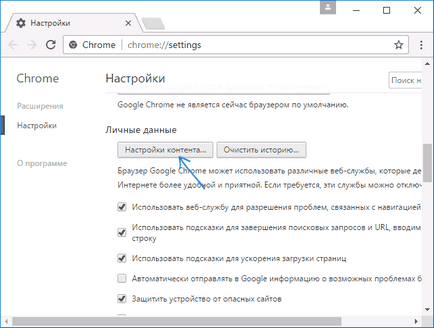
3. На цій сторінці ви помітите розділ «Сповіщення», в якому можна вибрати параметри сповіщень від сайтів на ваш розсуд.
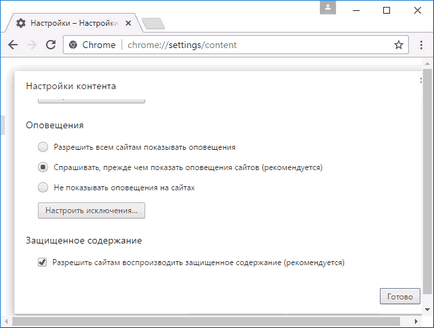
4. Якщо ви захочете, то зможете відключити повідомлення від будь-яких сайтів і, навпаки, включити для інших, вибравши кнопку «Налаштувати виключення» в параметрах сповіщень.
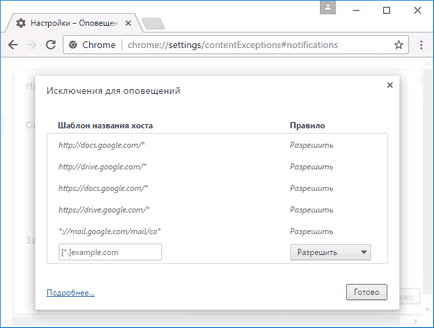
Якщо ви раптом захочете прибрати всі оповіщення, а також прибрати запити від сайтів на їх показ вам, ви можете вибрати пункт «Не показувати сповіщення на сайтах».
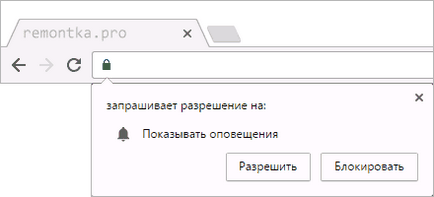
Google Chrome на Android
1. Відкрийте настройки, а після в розділі «Додаткові» відкрийте пункт «Налаштування сайту».
2. Виберіть пункт «Сповіщення».
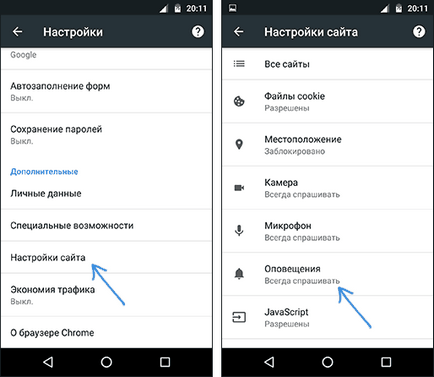
3. Тут ви можете включити один з параметрів - показувати запит на відправку повідомлень (стандартно) або відключити показ повідомлень (пункт «Сповіщення» відключений).
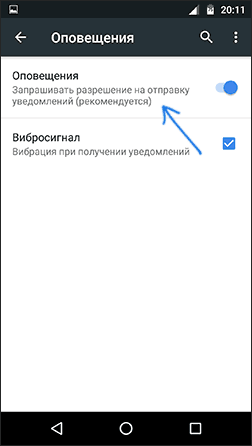
Якщо знадобитися прибрати повідомлення лише для спеціальних сайтів, це можна зробити в розділі «Налаштування сайту», вибравши пункт «Всі сайти».
Знайшовши в списку сайт, для якого ви хочете вимкнути сповіщення, виберіть параметр «Очистити і скинути». Після, при наступному відвідуванні цього ж сайту, ва знову прийде запит на поки push-повідомлень і тепер їх можна відключити.
Як прибрати оповіщення в Яндекс браузері
В Яндекс браузері є відразу кілька розділів для відключення і включення повідомлень. Перший ви можете знайти на головній сторінці параметрів, він так і названий «Повідомлення».
Якщо вибрати «Налаштувати повідомлення», ви помітите, що справа стосується лише сповіщень Яндекс пошти та ВКонтакте, і вимкнути їх можна лише для пошти і ВК відповідно.
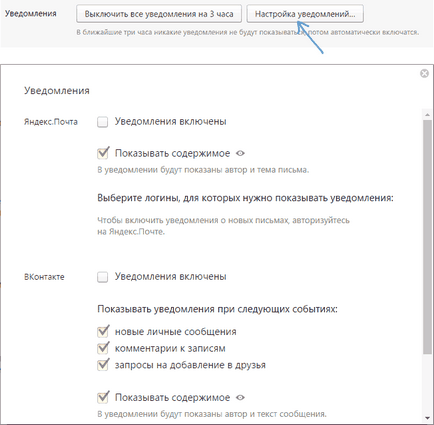
Push-повідомлення для всіх інших сайтів можна прибрати так:
1. Відкрийте настройки і в кінці сторінки виберіть «Показати додаткові налаштування».
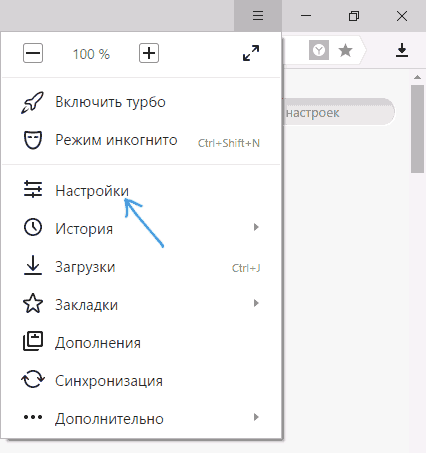
2. Виберіть «Налаштування вмісту» в пункті «Особисті дані».
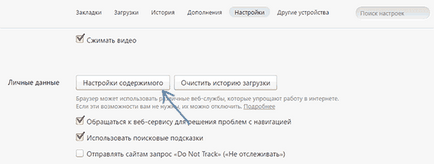
3. У розділі «Повідомлення» можна поміняти параметри сповіщень або вимкнути їх для будь-яких сайтів (параметр «Не показувати повідомлення сайтів»).
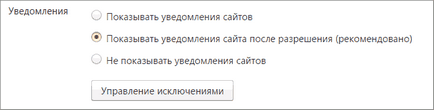
4. Якщо вибрати кнопку «Управління винятками», то окремо можна буде включити або вимкнути push-повідомлення для обраних сайтів.
Після натискання «Готово» всі вибрані настройки будуть змінені.